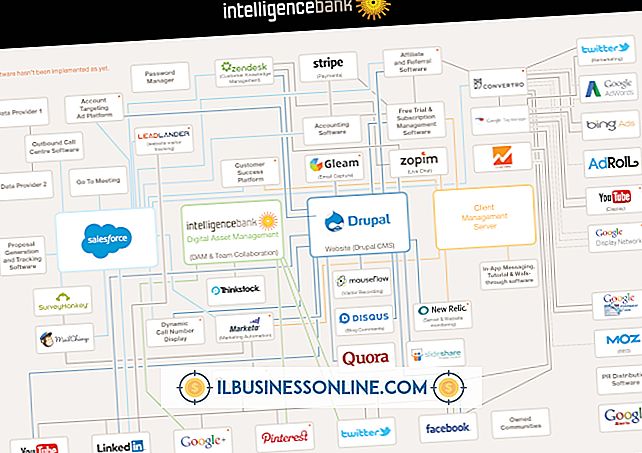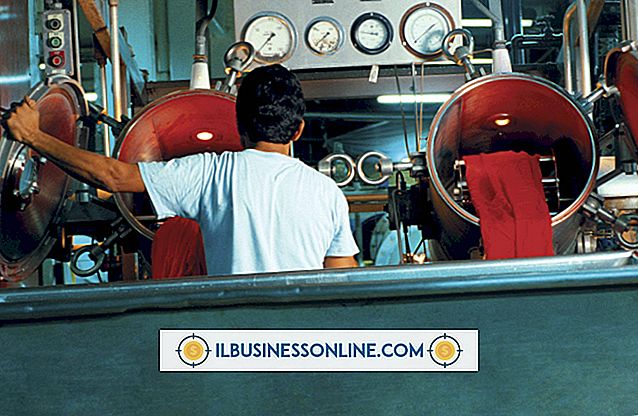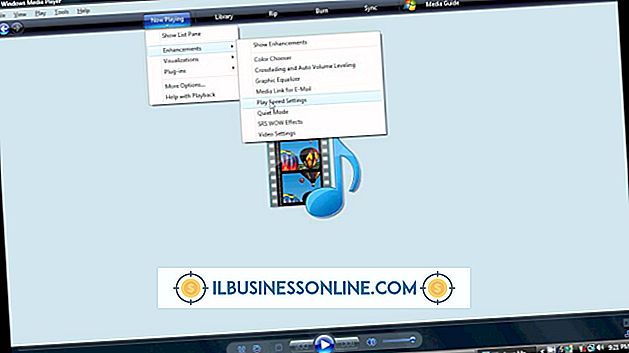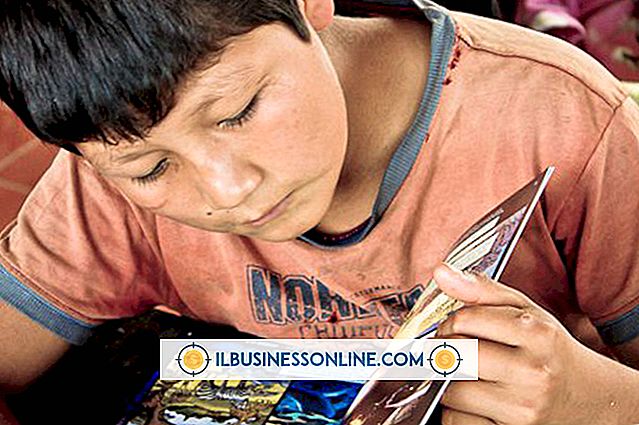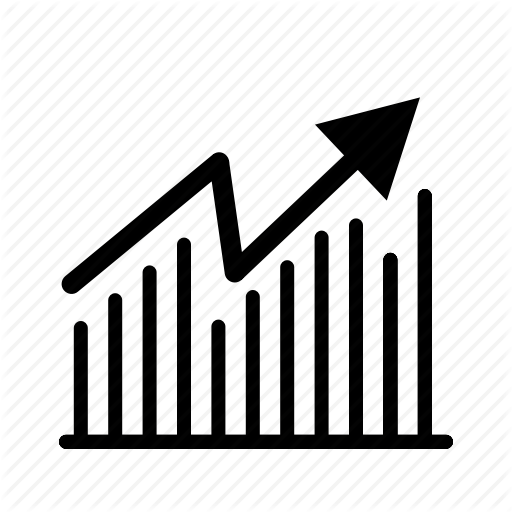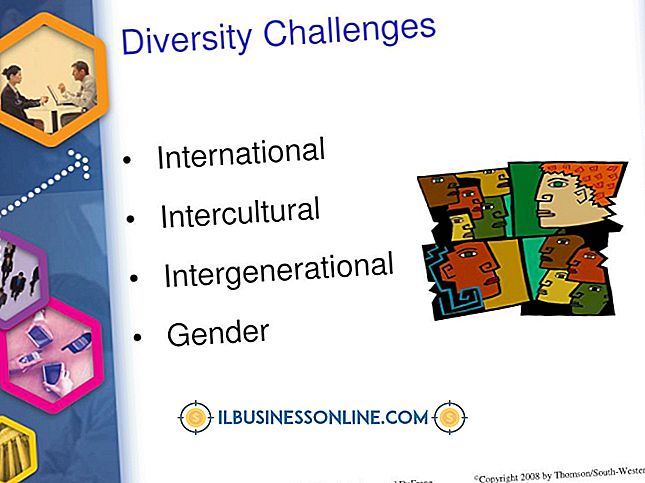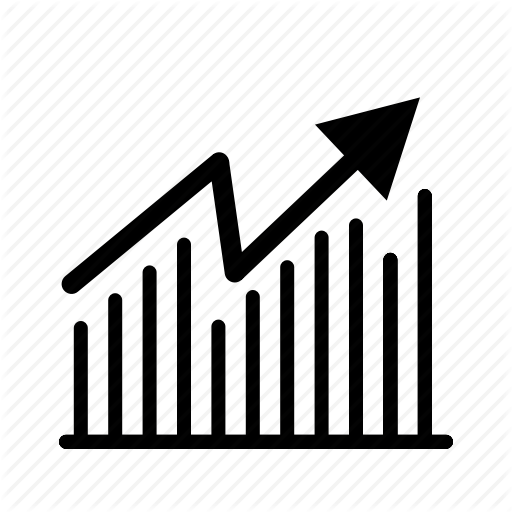Så här återställer du Windows XP i säkert läge med en kommandotolk

Att återställa en Windows XP-dator från kommandotolken eliminerar behovet av att starta upp från en CD eller en diskett. För att använda kommandotolken för restaureringen måste du komma åt det i Säkert läge vid start och sedan köra installationsprogrammet på din ursprungliga Windows XP-CD. När fabriksåterställning är klar, torkas din dator av gamla filer och du är kvar med en ny installation av Windows XP.
1.
Starta om datorn och börja tappa "F8" -knappen när datorn börjar starta. Du bör se skärmen "Windows Advanced Options Menu". Om Windows startar istället, starta om och försök igen. Om du misslyckas efter flera försök stänger du av strömmen till din dator medan du är i Windows och då kan du automatiskt gå till skärmen Avancerade alternativ när du startar om Windows.
2.
Använd markörknapparna för att markera "Säkert läge med kommandotolk" och tryck sedan på "Enter". Windows öppnar kommandoradsgränssnittet.
3.
Sätt in installationsprogrammet för Windows XP i datorn och byt sedan till cd-enheten genom att skriva "d:" (utan citat här och hela) och tryck på "Enter". Byt ut "d:" med det faktiska drivbrevet som används av din CD-enhet om det är annorlunda.
4.
Skriv "cd i386" och tryck "Enter" för att byta till CD-mappen som innehåller installationsfilerna.
5.
Skriv "winnt" och tryck sedan på "Enter" för att starta installationsprogrammet.
6.
Skriv "d: \ i3896" och tryck "Enter" när Windows frågar placeringen av installationsfilerna. Byt ut "d:" med cd-skivans skrivbrev om det är annorlunda. Windows kopierar installationsfilerna från cd: n till hårddisken, en process som kan ta en timme eller längre beroende på hårdvarans hastighet.
7.
Tryck på "Enter" för att starta om datorn när filöverföringen är klar.
8.
Tryck på "Enter" igen när installationsprogrammet återupptas och frågar om du vill installera Windows XP.
9.
Tryck på "F8" för att acceptera licensavtalet.
10.
Tryck på "Enter" för att välja huvud hårddiskpartition för Windows XP-installationen.
11.
Välj "NTFS" som filsystem, om du inte har en specifik anledning att vilja använda det äldre "FAT32" -filsystemet.
12.
Tryck på "F" -knappen för att formatera enheten. Windows raderar alla data från enheten och börjar installera XP. Vid ett tillfälle startar datorn sig själv.
13.
Följ eventuella ytterligare installationsinstruktioner, med information som region, språk och nätverksinställningar. Klicka på "Slutför" i slutet av inställningen. Windows startar om och öppnar aktiveringsskärmen.
14.
Ange din produktnyckel med 25 tecken och klicka sedan på "Nästa".
15.
Ange ett användarnamn och klicka sedan på "Nästa" för att börja använda Windows XP.
Tips
- Många varumärkes-PC-skivor levereras med en återställningspartition på hårddisken som låter dig återställa datorn till sina ursprungliga fabriksinställningar, inklusive Windows XP, tillsammans med någon tredje parts programvara som medföljde datorn. För att använda återställningspartitionen starta om datorn och leta efter en snabbmeddelande som berättar att du trycker på en viss tangent för att komma åt återställningskonsolen. Tryck på knappen och följ anvisningarna.